Debianは最高のLinuxサーバーディストリビューションの1つであり、LAMPはWebサイトをホストする最も一般的な方法の1つです。一緒に、彼らは完全に一致します。デフォルトのリポジトリから直接パッケージを使用して、Debian10でLAMPを起動して実行するのは非常に簡単です。
このチュートリアルでは、次のことを学びます。
- MariaDBの設定方法
- PHPのインストール方法
- Apacheのインストール方法
- サーバーをテストする方法
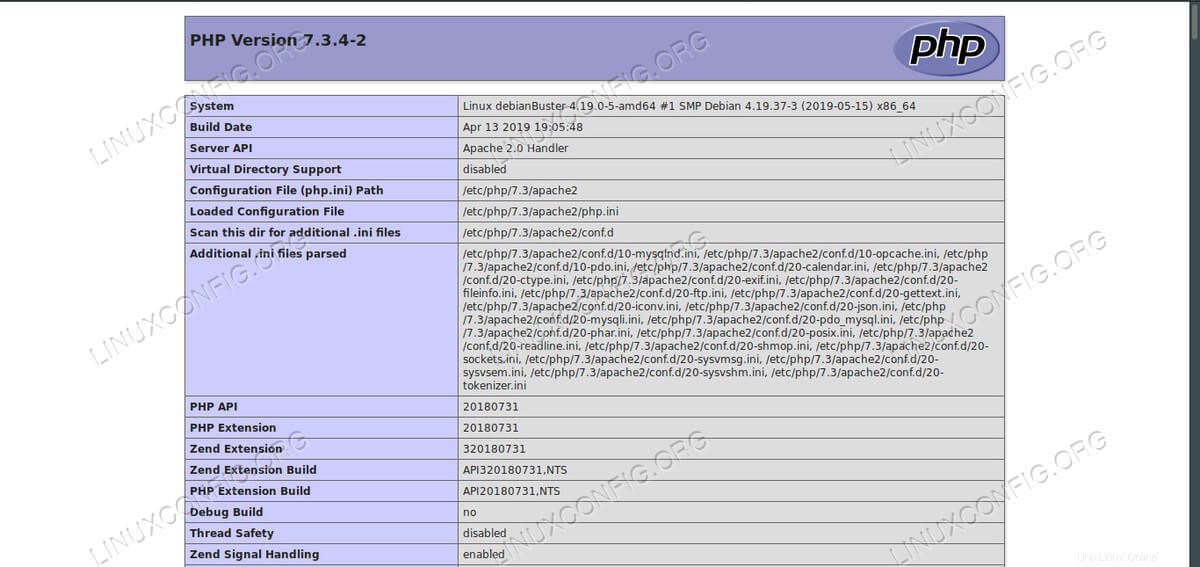 Debian10のLAMPに関するPHPinfo。
Debian10のLAMPに関するPHPinfo。 使用されるソフトウェア要件と規則
| カテゴリ | 使用する要件、規則、またはソフトウェアバージョン |
|---|---|
| Debian10バスター | |
| Apache、MariaDB、およびPHP | |
rootまたはsudoを介したLinuxシステムへの特権アクセス コマンド。 | |
# –指定されたLinuxコマンドは、rootユーザーとして直接、またはsudoを使用して、root権限で実行する必要があります。 コマンド$ –特定のLinuxコマンドを通常の非特権ユーザーとして実行する必要があります |
MariaDBを設定する
MariaDBはMySQLのフォークであり、ドロップインの代替として機能します。 MySQLはOracleによって制御されているのに対し、MariaDBは独立したプロジェクトであるため、Debianおよびその他のLinuxディストリビューションは、近年、デフォルトのMySQLオプションとしてMariaDBを使用することを選択しています。
LAMPサーバーで最初に必要になるのは、サーバーの他のコンポーネントがそれに依存しているため、MariaDBデータベースです。ありがたいことに、データベースを実行するには最小限のセットアップしか必要ありません。
MariaDBのインストール
まず、DebianリポジトリからMariaDBをインストールします。サーバーコンポーネントとクライアントコンポーネントに分かれています。このためには、両方が必要です。
$ sudo apt install mariadb-server mariadb-client
データベースの設定
MariaDBパッケージができたので、Webアプリケーションで使用する基本的なデータベースを設定する必要があります。このようなデータベースは、WordPressのインストールで機能します。
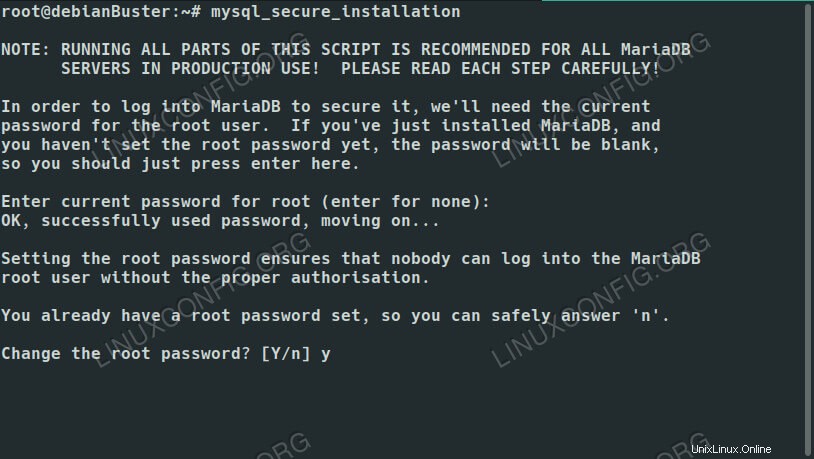 Debian10でのMariaDBセキュアセットアップ。
Debian10でのMariaDBセキュアセットアップ。 MariaDBには、データベースを自動的に保護するための便利なユーティリティが付属しています。何かをする前にそれを実行してください。
$ sudo mysql_secure_installation
スクリプトを実行します。プロンプトが表示された新しいルートパスワードを作成することから始めます。そこから、各質問に「はい」と答えるだけです。余分なジャンクを削除し、サーバーの安全なデフォルトを設定します。
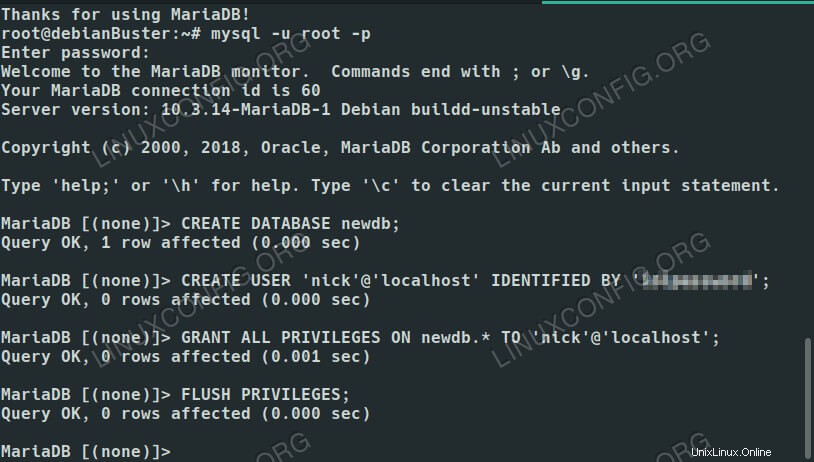 Debian10でのMariaDBのセットアップ。
Debian10でのMariaDBのセットアップ。
mysqlを介してMariaDBにログインすることから始めます ルートとしてのコマンド。
# mysql -u root -p
サインインしたら、使用する新しいデータベースを作成します。好きな名前を付けることができます。
CREATE DATABASE newdb;
次に、データベースにアクセスするための新しいユーザーを作成します。管理タスク以外にrootを使用することは、セキュリティリスクであり、ひどい考えです。
CREATE USER 'username'@'localhost' IDENTIFIED BY 'userpassword';
そのユーザーがデータベースを操作できるようにするには、DBに対する特権をユーザーに付与する必要があります。このユーザーは汎用ユーザーになるため、すべての権限を付与してください。
GRANT ALL PRIVILEGES ON newdb.* TO 'username'@'localhost';
これで準備は完了です。特権をフラッシュしてデータベースを終了します。
FLUSH PRIVILEGES; \q
PHPのインストール
PHPは、必要になるLAMPサーバーの次の部分です。これは多くの設定を必要としません。インストールするだけです。サーバーを起動すると、Apacheが実際に実行します。
$ sudo apt install php php-mysql
Apacheのインストール
これで、実際のWebサーバーであるApacheをセットアップする準備が整いました。基本的なLAMPサーバーの場合、これはApache自体とApachePHPモジュールをインストールするのと同じくらい簡単です。 Debianシステムは、インストールしたサービスを自動的に起動するため、インストールが完了した直後にApacheが実行されます。
$ sudo apt install apache2 libapache2-mod-php
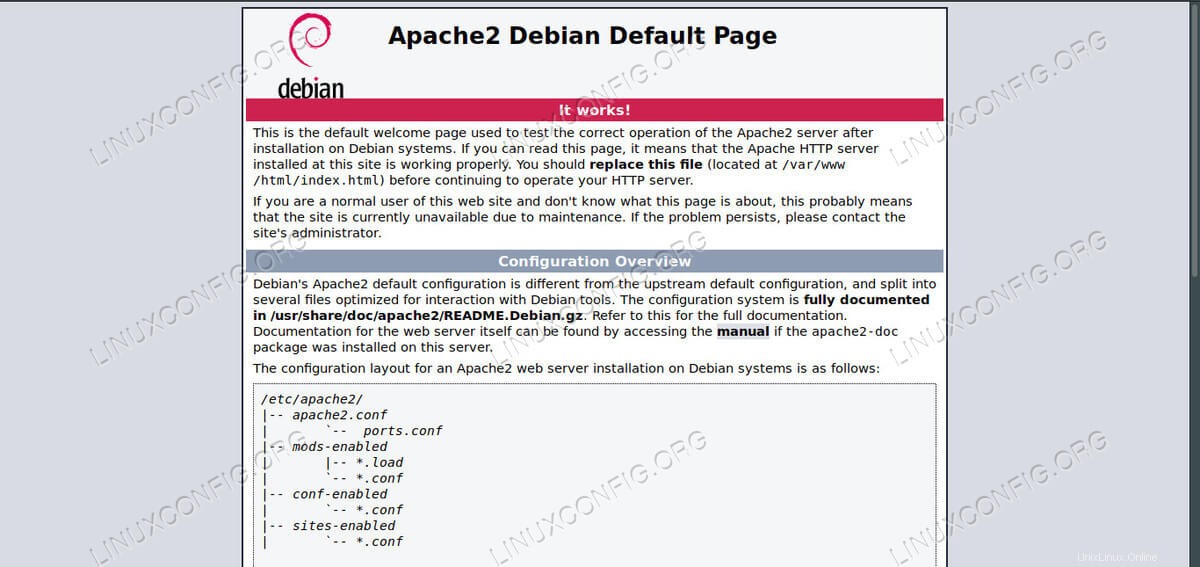 Debian10上のApache。
Debian10上のApache。
ブラウザを開いてlocalhostと入力すると、サーバーが実際に実行されていることがわかります。 アドレスバーにあります。 DebianのデフォルトのApacheページが表示されます。
サーバーをテストする
Apacheは、/var/www/htmlでインデックスファイルを探します 最初に奉仕する。 index.htmlのいずれかです。 またはindex.php 、ただし、両方が存在する場合は、最初にHTMLを使用します。既存のindex.htmlを削除します 、新しいindex.phpを作成します ファイル。
ファイルを開き、次のPHP行を中に配置します。
<?php phpinfo(); ?>
localhostを更新します タブ。今回は、サーバー上のPHPに関する情報がロードされた大きなテーブルが表示されます。このページは、サーバーがPHPコードを実行および提供できることを証明しています。
完了です。サーバーはPHPの提供を開始する準備ができています。あなたは実際に今すぐそれにWordPressをインストールすることができます。ただし、データベースを管理する簡単な方法が必要な場合は、PHPMyAdminをインストールして、MariaDBにアクセスして管理するためのグラフィカルなWebベースの方法を提供できます。
注: 現在、Busterにはphpmyadminパッケージはありませんが、StretchとSidの両方にあります。待つか、Aptピン留めを使用して他のリリースから取得できます。
# sudo apt install phpmyadmin
これで、localhost/phpmyadminに移動できます 、ログイン画面が表示されます。この画面を使用して、前に設定したデータベースユーザーアカウントにサインインし、データベースでの作業を開始できます。
結論
サーバーは現在PHPを提供しています。簡単に管理でき、Debianリポジトリから定期的に更新されたセキュリティとバグ修正を受け取ります。サーバーをオンラインでホスティングすることを計画しているが、他のすべてが整っている場合は、ファイアウォールなどの追加のセキュリティを実装することをお勧めします。